KitaTekno.com – Cara Edit Foto 4×6 di Paint. Sering kali kita membutuhkan pas foto dengan ukuran 4X6, 3X4 atau 2X3 namun kita bingung untuk mengeditnya. Aplikasi seperti photoshop, corel draw mungkin terlalu asing dan sulit digunakan untuk anda yang jarang menggunakannya. Untuk menggunakan aplikasi tersebut perlu belajar beberapa waktu terlebih dahulu. Padahal ada kalanya kita membutuhkan waktu yang cepat untuk mengedit foto.
Jika anda sering mengalami situasi tersebut, sebenarnya kita bisa mengedit ukuran pas foto hanya melalui aplikasi Paint. Aplikasi default untuk mengedit yang disediakan oleh windows. Cara menggunakannya juga mudah. Anda tidak perlu memakan waktu lama untuk mengedit foto dengan ukuran 4X6, 3X4 atau 2X3. Untuk mengedit foto menjadi ukuran 4X6, 3X4 atau 2X3, Simak penjelasannya di bawah ini ya!
Cara Edit Foto 4×6, 3×4 atau 2×3 di Paint
- Jika anda ingin mengedit pas foto, maka pastikan warna background anda telah sesuai (menggunakan warna biru atau merah misalnya). Karna paint tidak dapat mengganti background foto anda.
- Selanjutnya, buka aplikasi Paint pada perangkat anda
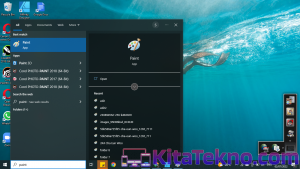
3. Selanjutnya, klik file kemudian pilih open

4. Setelah muncul jendela browse, cari foto yang ingin anda edit ukurannya, selanjutnya klik open

5. Setelah foto sudah terbuka pada paint, klik resize pada menu home (Atau menggunakan short cut keyboard Ctrl + W)

6. Selanjutnya akan muncul comment box Pada bagian tool resize, klikopsi pixels kemudian hiangkan centang Maintain Aspect Ratio supaya ukuran foto bisa berubah

7. Silakan masukkan ukuran pixel sesuai yang Anda butuhkan
Ketentuan ukuran foto 2×3 , 3×4 ataupun 4×6 ini merupakan ukuran dalam senti. Sedangkan satuan Komputer menggunakan ukuran Pixels. Untuk perubahan ukurannya adalah sebagai berikut :
| Ukuran CM * CM | Ukuran Pixels |
| Foto 2X3 | 76 x 113 Pixels |
| Foto 3X4 | 354 X 472 Pixels |
| Foto 4X6 | 472 X 709 Pixels |
Pixels merupakan satuan ukuran layar monitor Komputer. Anda dapat mengalikan ukuran pixels dengan kelipatan 2 atau tiga (sesuai dengan keinginan anda). Semakin besar ukuran Pixels maka akan semakin bagus juga hasil gambarnya.ika anda melakukann penyetingan menggunakan ukuran cm, gambar yang akan dihasilkan cenderung memiliki kualitas yang buruk.
Namun anda perlu memastikan bahwa kualitas gambar anda memamng memiliki resolusi pixels yang baik. Jika resolusinya sudah buruk, kemungkinan gambar anda akan pecah.

- Berikutnya simpan foto yang telah anda edit. Caranya dengan klik File lalu kemudian klik Save as. Format foto dapat anda sesuai kebutuhan (JPEG, JPG, PNG)
- Terakhir beri nama file gambar anda sesuai dengan Lalu save seperti biasa.
Jika anda ingin melakukan penggandaan pada foto atau gambar anda, Anda dapat melakukan beberaa cara dibawah ini :
- Pertama tama, copy foto yang sudah anda edit tadi dengan menggunakan fitur “Select“, atau anda dapat melakukan short cut keyboard dengan menekan CTRL + A kemudian CTRL + C.

2. Kemudian perluas area canvas paint dengan menyeret titik yang berada di ujung kanan bawah gambar anda.

3. Setelah itu paste atau CTRL + V untuk memperbanyak gambar anda. Anda tinggal menyesuaikan berapa banyak yang ingin anda gandakan. Dan posisikan supaya terlihat rapi.

Untuk hasil foto yang lebih baik, kitatekno memiliki beberapa tips yang harus anda persiapkan sebelum mengedit foto. Tips agar foto menjadi lebih baik adalah dengan:
- Pertama tama, pastikan resolusi pixels foto atau gambar anda bagus
- Selanjutnya, pastikan Subjek foto tepat ada di tengah foto
- Untuk merapikan foto, anda dapat melakukan fitur select
- Foto yang anda miliki baiknya sudah cerah, karna paint tidak bisa mengatur pencahayaan foto anda.
Itulah beberapa cara yang dapat anda aplikasikan untuk mengubah ukuran foto menjadi ukuran 4X6, 3X4 atau 2X3 dengan menggunakan paint. Mudah dan praktis bukan? Anda tidak perlu menggunakan aplikasi tambahan untuk mengubah ukuran foto atau gambar. Semoga artikel ini membantu anda untuk mempermudah pekerjaan anda. Selamat mencoba!